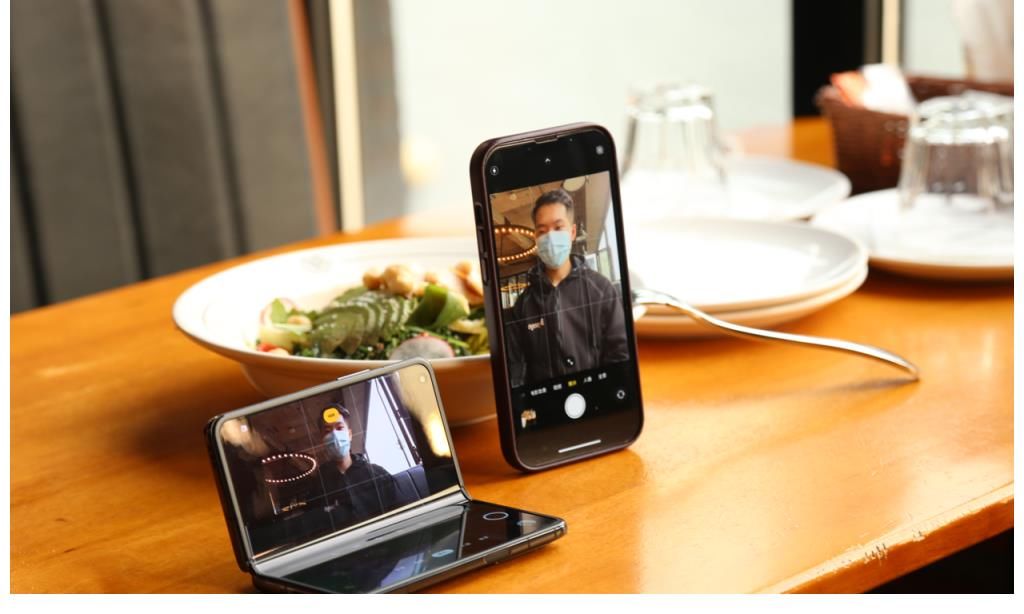你们是不是也在使用Microsoft Office Visio呢?不过你们晓得创建BPMN图的吗?今日在这里就为你们带来Microsoft
Office Visio创建BPMN图的操作教程 。
Microsoft Office Visio创建BPMN图的操作教程

文章插图
我们需要先打开Microsoft Office Visio软件
【Microsoft Office Visio创建BPMN图的操作教程】然后我们点击【文件】菜单,再选择【新建】,然后点击【流程图】

文章插图
接着我们在【流程图】界面,选择【BPMN图】,在右侧点击【创建】

文章插图
这时候我们进入【BPMN图】的绘图界面

文章插图
再用鼠标点住左侧【BPMN基本形状】中的对象,并拖动到右侧的主窗口中

文章插图
然后我们用鼠标点住左侧【BPMN事件】中的对象,并拖动到右侧的主窗口中

文章插图
根据上文为你们描述的Microsoft Office Visio创建BPMN图的详细操作步骤,同学们应该都有所了解了吧!
推荐阅读
- 阿里旺旺如何选择浏览器 阿里旺旺设置浏览器选择自动检测的详细操作教程
- 谷歌浏览器导入书签的详细使用操作方法 谷歌浏览器导入书签的详细使用操作
- 龙猫宠物医院在线咨询 龙猫宠物
- 国内还能买到雨燕吗 雨燕怎么样
- 要女朋友是干什么的 女朋友怎么样
- 火烧花的养殖方法 火烧花的作用
- 绿的怎么样填空 怎么样的绿
- 吹空调腰疼怎么回事
- 120平方房子设计图 怎么样设计房子